

Tohle téma obsahuje následující pokyny.
Přechod k úpravám finišeru
Definování umístění skladu
Definování úprav sešívání
Upravit šířku oříznutí pro vazač Perfect Binder
Upravit zarovnání zásobníků skládacího zařízení / sešívačky
Produktivita nebo zarovnání listů pro úlohy s tenkým papírem
Definování použití profesionální děrovačky
Upozorňujeme, že nastavení tiskárny ovlivňuje všechny tiskové úlohy.
Otevřete aplikaci Settings Editor a přejděte do části: .

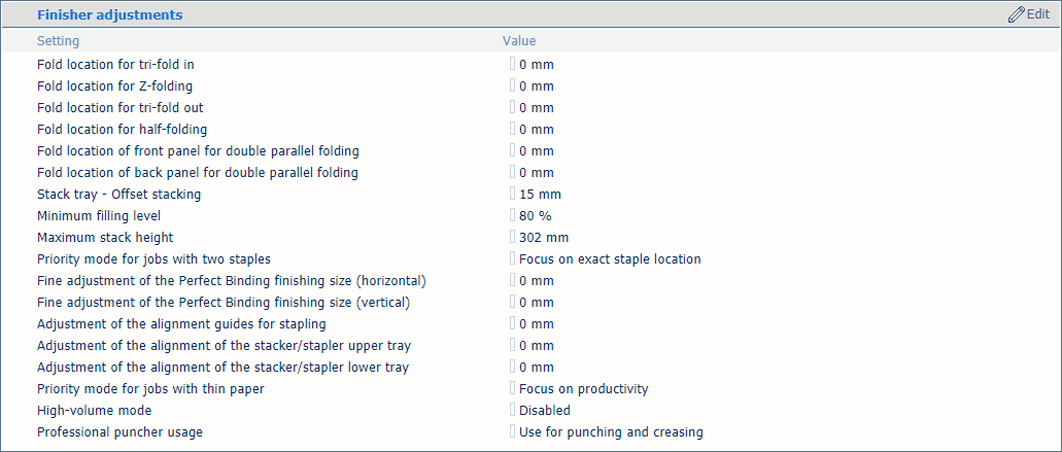 Nastavení finišeru
Nastavení finišeruKlepněte na možnost skládání, kterou chcete upravit:
[Umístění trojitého vnitřního skladu]
[Umístění Z-složení]
[Umístění trojitého vnějšího skladu]
[Umístění skladu napůl]
[Umístění skladů na předním panelu při dvojitém rovnoběžném skládání]
[Umístění skladů na zadním panelu při dvojitém rovnoběžném skládání]
Určete hodnotu úpravy.
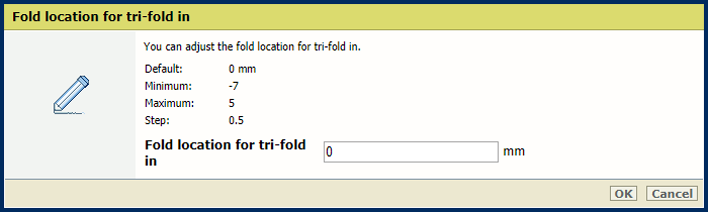
Klepněte na tlačítko [OK].
Pomocí možnosti [Prioritní režim pro úlohy se dvěma svorkami] zvolte mezi produktivitou nebo přesným umístěním svorek v případě úloh se dvěma svorkami.
[Důraz na produktivitu]: udržení co nejvyšší produktivity.
[Důraz na přesné umístění svorek]: sešití v přesně určeném umístění.
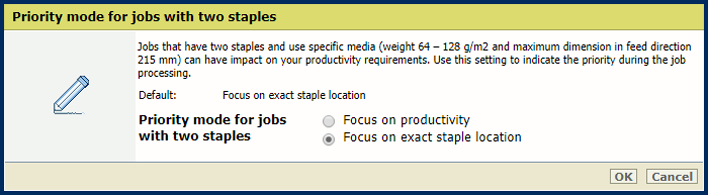
Pomocí možnosti [Nastavení zarovnávacích vodítek pro svorkování] přesunete zarovnávací vodítko blíže k médiím.
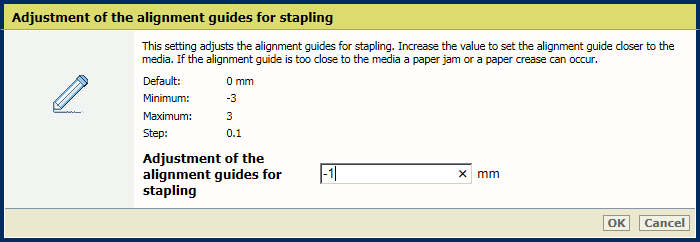
Pomocí možnosti [Prioritní režim pro úlohy v sešívané vazbě s malým počtem stran] nastavíte prioritu pro úlohy se dvěma svorkami.
Klepněte na tlačítko [OK].
Pomocí možnosti [Přesné nastavení konečné velikosti přesné vazby (vodorovně)] upravíte velikost ve vodorovném směru.
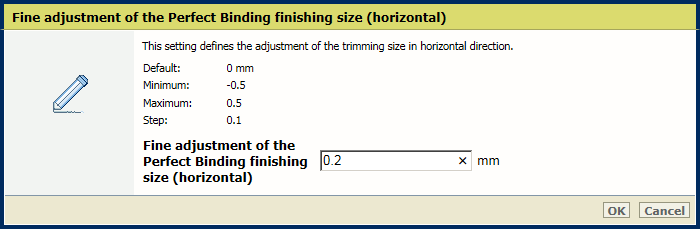
Pomocí možnosti [Přesné nastavení konečné velikosti přesné vazby (svisle)] upravíte velikost ve svislém směru.
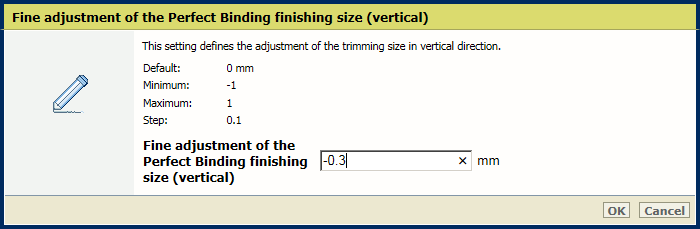
Klepněte na tlačítko [OK].
Pomocí možnosti [Nastavení zarovnání horního zásobníku skládacího zařízení / sešívačky] upravíte zarovnání pro horní zásobník.
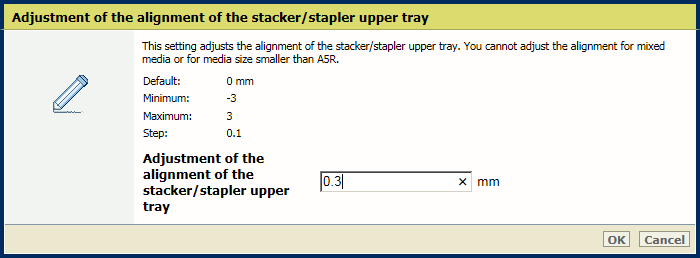
Pomocí možnosti [Nastavení zarovnání dolního zásobníku skládacího zařízení / sešívačky] upravíte zarovnání pro dolní zásobník.
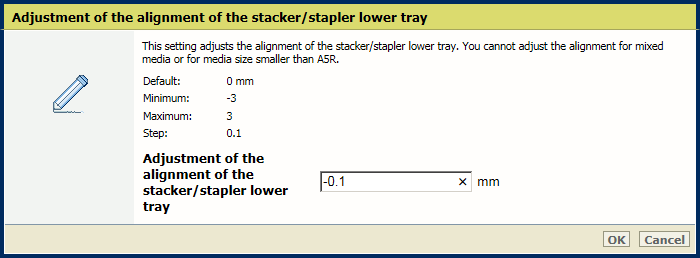
Klepněte na tlačítko [OK].
Pomocí možnosti [Prioritní režim pro úlohy na tenkém papíru] zvolte mezi produktivitou nebo zarovnáním listů v případě úloh s tenkým papírem.
[Důraz na produktivitu]: udržení co nejvyšší produktivity.
[Upřednostnit zarovnání listů]: co nejpřesnější zarovnání listů.
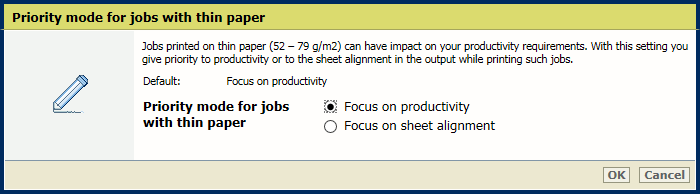
Klepněte na tlačítko [OK].
Pomocí tohoto nastavení vyberte požadovanou funkci děrovačky. V ovladači tiskárny a na ovládacím panelu se poté zobrazí související nastavení. K dispozici jsou dva druhy matric: ohýbací matrice a děrovací matrice. V jednu chvíli může být nainstalováno pouze jedno razidlo. Pokud je děrovačka používána k ohýbání i děrování, zobrazí se při požadavku na jiný typ razidla výzva k výměně.
Pomocí možnosti [Použití profesionální děrovačky] určete způsob použití profesionální děrovačky.
[Použít k děrování]: je instalována děrovací matrice.
[Použít k ohýbání]: je instalována ohýbací matrice.
[Použít k děrování i ohýbání]: lze instalovat děrovací i ohýbací matrici.
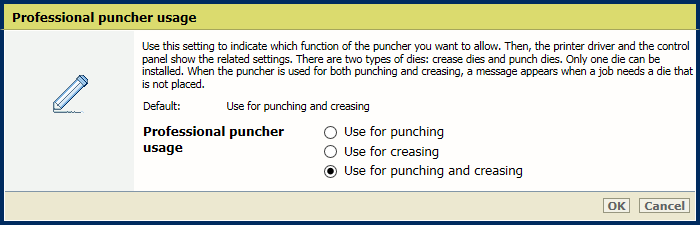
Klepněte na tlačítko [OK].